Kali ini kita akan bahas tentang custom terminal dengan beberapa tools seperti yang sudah tertulis pada judul artikel ini. Dan, mungkin kamu pernah baca atau melihat tapi masih bingung mau memulainya dari mana, bagaimana meng-install oh-my-zsh ke iterm2. Jangan khawatir, artikel ini ditulis to-the-point pada cara instalasi dan konfigurasinya. Sengaja dikemas dengan sederhana agar pemula juga dapat langsung mencobanya. Namun sayangnya, ini hanya ditujukan untuk pengguna macOS.
Kita akan membuat tampilan terminal kita menjadi seperti ini:

1. Homebrew
Homebrew adalah package manager untuk macOS. Kita membutuhkannya untuk dapat melakukan instalasi beberapa tools yang kita butuhkan. Kita bisa pelajari lebih lanjut di sini.
Kalau kita lihat di website resminya, instalasi Homebrew ini cukup mudah karena secara default macOS sudah terpasang ruby, maka cukup salin perintah di bawah ini, lalu jalankan di terminal.
/usr/bin/ruby -e "$(curl -fsSL https://raw.githubusercontent.com/Homebrew/install/master/install)"
2. iTerm2
iTerm2 adalah pengganti terminal bawaan macOS. Lebih kaya fitur dibandingkan dengan yang sebelumnya. Kita bisa pelajari lebih lanjut di sini.
Karena kita sudah menginstall Homebrew, maka kita bisa gunakan perintah berikut:
brew install iterm2 --cask
3. Zsh
Zsh atau Z shell adalah pengganti Bash (Bourne-again shell) yang biasanya kita gunakan. Sama seperti iTerm2, Zsh lebih kaya fitur dibandingkan dengan Bash. Kita bisa pelajari lebih lanjut di sini.
Install dengan menggunakan Homebrew lagi:
brew install zsh
4. Oh My Zsh
Oh My Zsh adalah framework yang mengatur konfigurasi Zsh. Dengan Oh My Zsh, iterm2 kita akan semakin powerful. Apalagi dengan banyaknya plugins yang ada. Kita bisa pelajari lebih lanjut di sini.
Gunakan perintah berikut untuk instalasinya:
sh -c "$(curl -fsSL https://raw.githubusercontent.com/robbyrussell/oh-my-zsh/master/tools/install.sh)"
5. Dimmed Monokai
Ini sebenarnya lebih ke selera masing-masing. Ada banyak skema warna yang bisa dipilih. Silahkan kunjungi repo ini.

Jika ingin mencoba skema warna Dimmed Monokai, silahkan download di sini. Lalu import di color presets, dan pilih DimmedMonokai seperti gambar berikut:
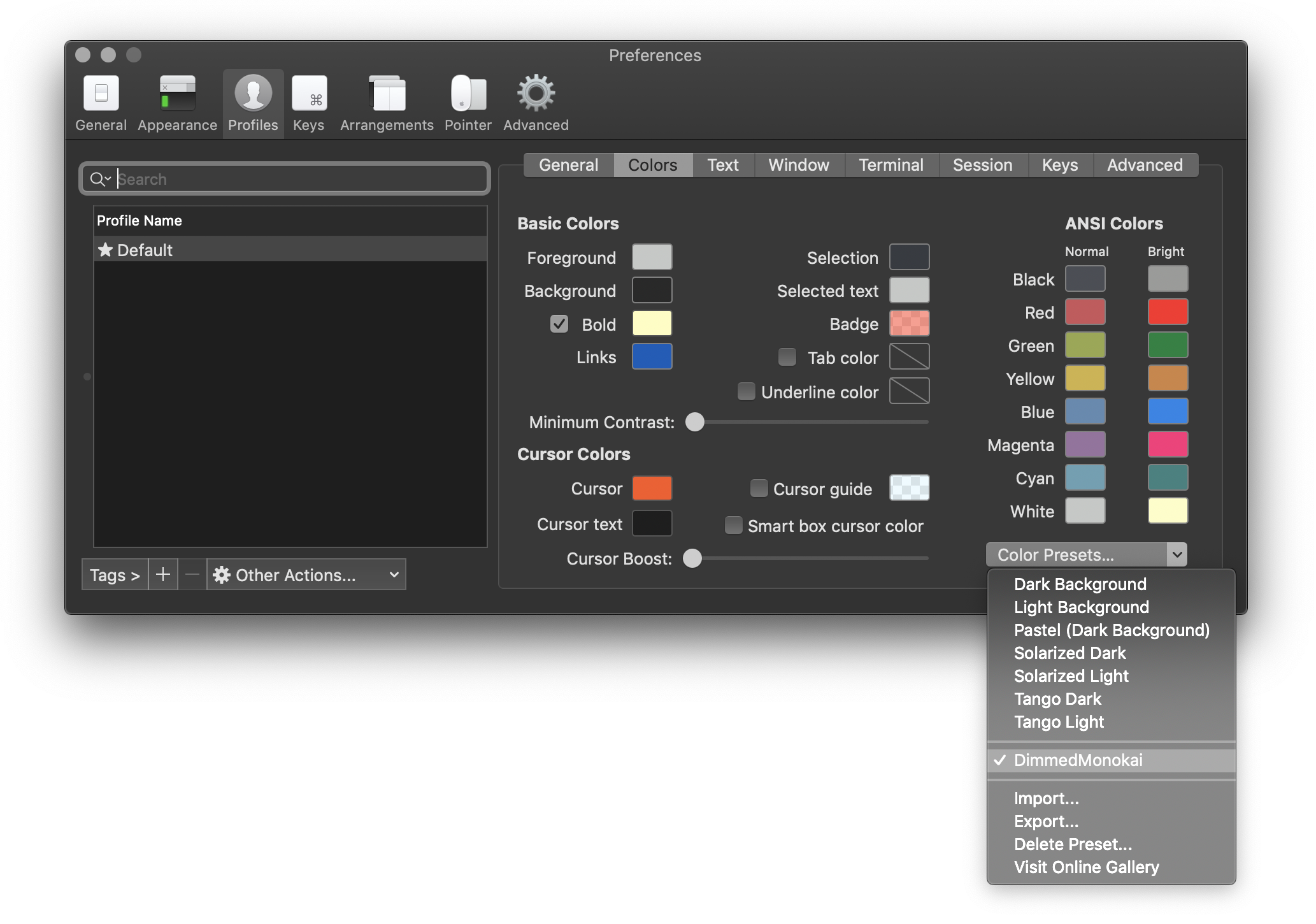
6. Nerd Fonts
Kenapa pakai nerd fonts? Coba perhatikan gambar berikut:

Dengan font sebanyak ini, kita bisa mempercantik lagi tampilan iterm2 kita. Mungkin dengan menambah icon folder ketika kita berada di folder. Bisa banyak hal! Kita bisa pelajari lebih lanjut di sini.
Gunakan Homebrew lagi untuk menginstall:
brew tap homebrew/cask-fonts brew install font-hack-nerd-font --cask
Setelah berhasil dipasang, ganti font kita di iTerm2 preference seperti gambar berikut:
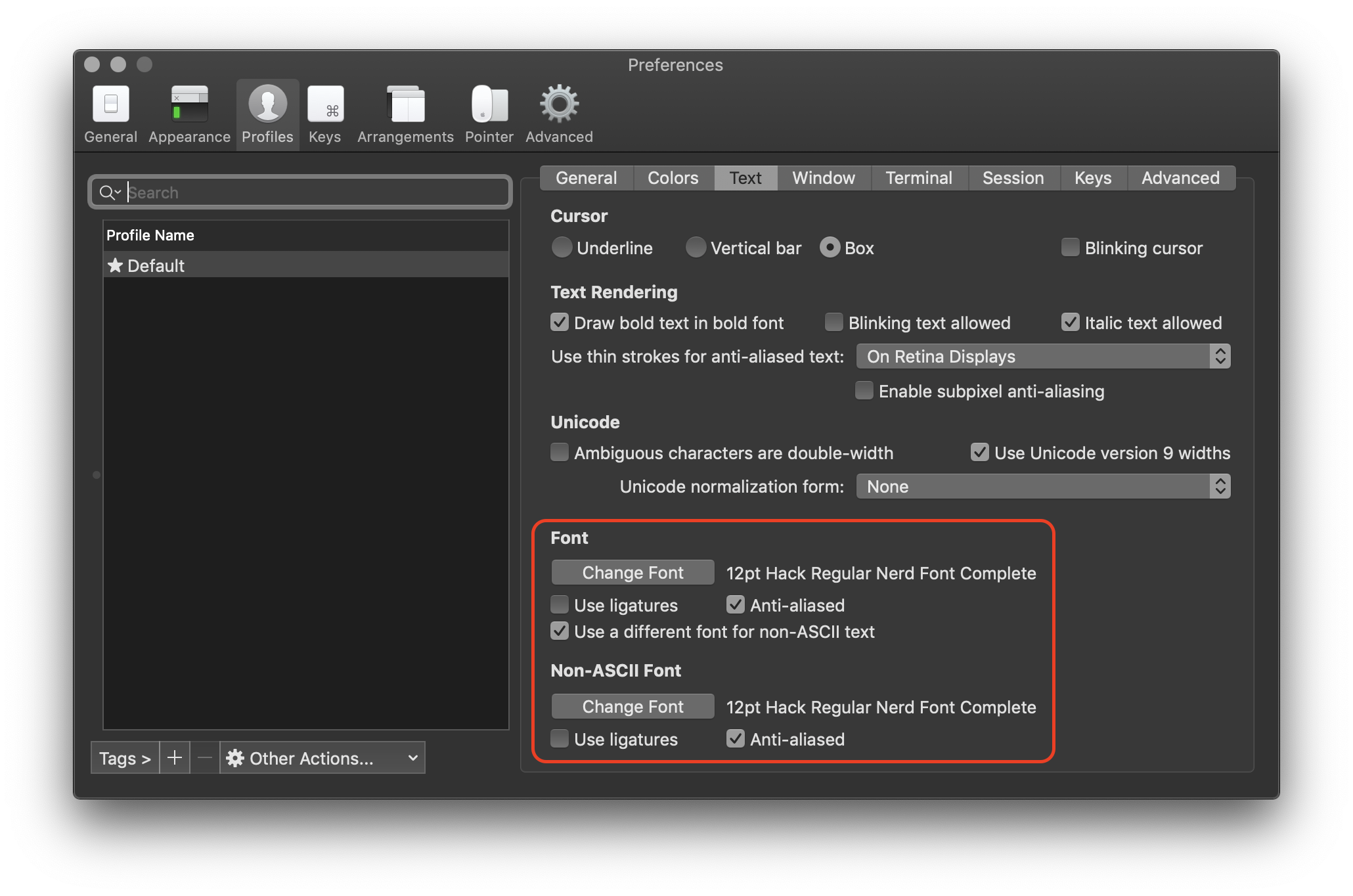
7. Key Mappings
Saat berada di iterm2, sering kali kita ingin agar kita dapat melakukan navigasi dengan mudah, baik itu dengan berpindah satu atau dua kata, mengkoreksi tulisan di awal ataupun di tengah perintah yang kita berikan, dan lain sebagainya. Hal ini dapat dengan mudah kita lakukan dengan melakukan konfigurasi pada submenu Keys seperti yang terlihat pada gambar berikut:
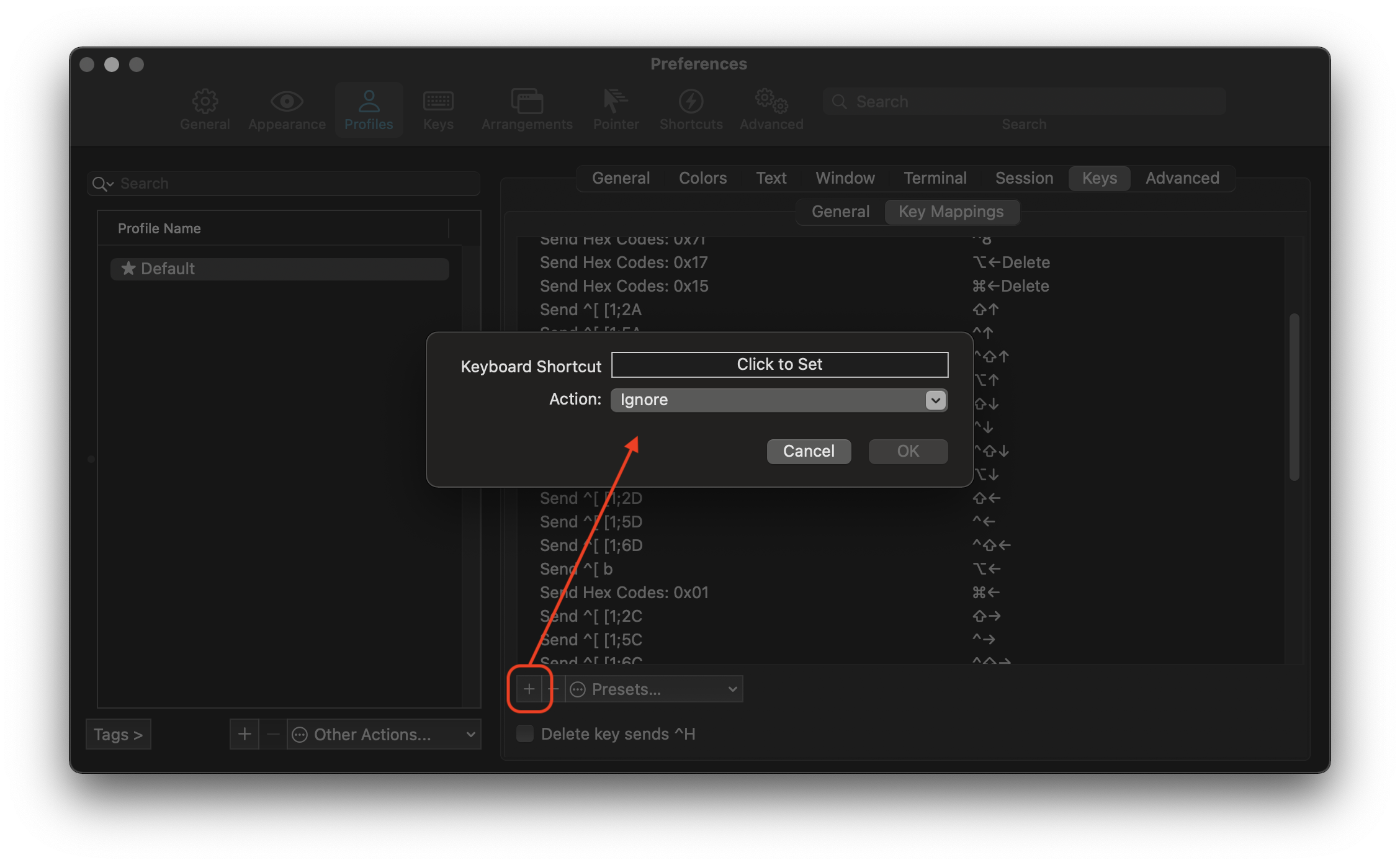
Berikut adalah daftar shortcut yang dapat kita tambahkan kedalam Key Mappings:
| Shortcut | Fungsi | Hex Code |
|---|---|---|
| [⌘] + [←] | Pindah ke awal perintah | 0x01 |
| [⌘] + [→] | Pindah ke akhir perintah | 0x05 |
| [⌘] + [←Delete] | Hapus sampai ke awal perintah | 0x15 |
| [⌘] + [Delete→] | Hapus sampai ke akhir perintah | 0x0B |
| [⌥] + [←] | Pindah satu kata ke kiri | 0x1B 0x62 |
| [⌥] + [→] | Pindah satu kata ke kanan | 0x1B 0x66 |
| [⌥] + [←Delete] | Hapus satu kata di kiri | 0x17 |
| [⌥] + [Delete→] | Hapus satu kata di kanan | 0x1B 0x64 |
| [⌘] + [z] | Undo | 0x1F |
| [⌘] + [⇧] + [z] | Redo | 0x18 0x1F |
Jika ingin menggunakan konfigurasi yang sudah dibuat, silahkan download disini.
8. Powerlevel9k
Powerlevel9k adalah custom theme untuk Zsh. Dengan Powerlevel9k, tampilan terminal tidak lagi membosankan, dan lebih informatif. Kita bisa pelajari lebih lanjut di sini.
Gunakan perintah berikut untuk instalasinya:
git clone https://github.com/bhilburn/powerlevel9k.git ~/.oh-my-zsh/custom/themes/powerlevel9k
Karena tadi kita sudah menginstall Nerd Fonts. Kita akan aktifkan untuk Powerlevel9k. Gunakan perintah berikut di terminal:
echo 'POWERLEVEL9K_MODE="nerdfont-complete"' >> ~/.zshrc echo 'source ~/.oh-my-zsh/custom/themes/powerlevel9k/powerlevel9k.zsh-theme' >> ~/.zshrc
9. Modifikasi file ~/.zshrc
Selesai sudah kita membuat custom terminal. Tapi kita sepertinya masih perlu melakukan sedikit tweak pada konfigurasi Powerline9k, sehingga tampilan terminal akan terasa lebih nyaman. Ini balik lagi masalah selera masing-masing ya.
Buka file ~/.zshrc dengan text editor dan tambahkan perintah berikut di akhir file.
POWERLEVEL9K_LEFT_PROMPT_ELEMENTS=(user ssh dir dir_writable newline os_icon vcs) POWERLEVEL9K_RIGHT_PROMPT_ELEMENTS=(status command_execution_time root_indicator background_jobs history) POWERLEVEL9K_PROMPT_ADD_NEWLINE=true
Bonus
Ada banyak plugins yang bisa digunakan di Zsh. Untuk kali ini, kita akan membahas 2 di antaranya.
1. Zsh Syntax Highlighting
Salah satu fungsi Syntax Highlighting adalah untuk mendeteksi perintah yang kita ketikkan di terminal sudah benar atau belum. Kalau perintah kita sudah benar atau perintah kita ada, maka perintah kita akan berubah warna yang sebelumnya merah menjadi hijau. Kita bisa pelajari lebih lanjut di sini.
Gunakan Homebrew lagi untuk menginstall:
brew install zsh-syntax-highlighting echo 'source /usr/local/share/zsh-syntax-highlighting/zsh-syntax-highlighting.zsh' >> ~/.zshrc
2. Zsh Auto Suggestions
Auto Suggestions akan menampilkan perintah yang pernah kita ketikkan. Misalnya kita ketikkan perintah brew maka kemungkinan yang keluar adalah brew install zsh-syntax-highlighting, karena perintah itulah yang terakhir yang paling mendekati. Kita bisa pelajari lebih lanjut di sini.
Gunakan Homebrew lagi untuk menginstall:
brew install zsh-autosuggestions echo 'source /usr/local/share/zsh-autosuggestions/zsh-autosuggestions.zsh' >> ~/.zshrc
3. Hide Last Login
Jika tidak ingin menampilkan informasi kapan terakhir terminal dipakai, gunakan perintah berikut:
touch .hushlogin
4. Clear Screen
Saat menggunakan perintah clear, sebenarnya kita tidak benar-benar membersihkan layar terminal kita. Untuk dapat membersihkannya, tambahkan alias dibawah ini kedalam berkas ~/.zshrc.
alias cls="clear && printf '\e[3J'"
Demikian bahasan kita kali ini. Selamat mencoba dan bereksperimen!
Update
Berikut step-by-step yang telah dibuatkan ke dalam bentuk video, namun beberapa perintah sudah berubah (deprecated) dan di artikel inipun sudah di-update ke versi yang terbaru. Semoga lebih mudah untuk diikuti 👍
Selamat mencoba installasi iterm2 dengan oh-my-zsh!
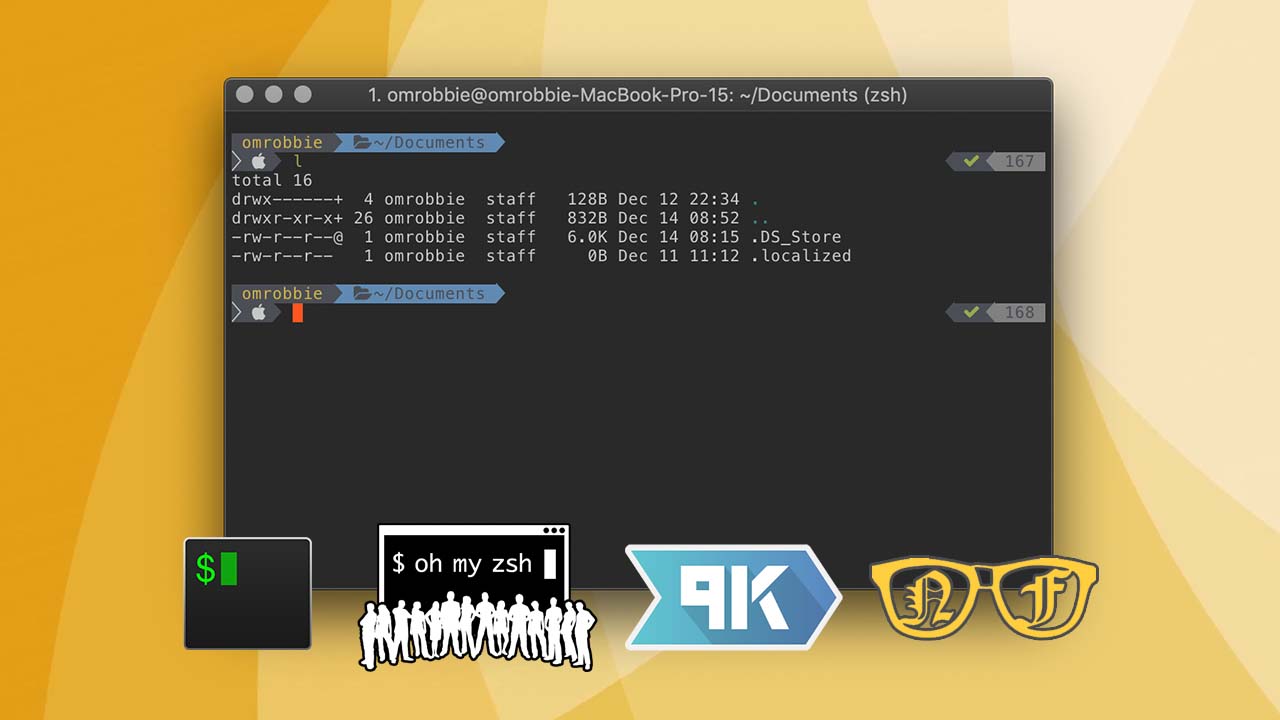
Mantap om, terima kasih sudah berbagi.
Tambahan ya omrobbie, mungkin ada teman2 yang bingung utk ubah default “bash” jadi “zsh” di Users & Group bisa cek ini https://rick.cogley.info/post/use-homebrew-zsh-instead-of-the-osx-default/
Thanks. Nice tips.
cakepppp
Terima kasih 🙇♂️
Nais Om! Kapan” sharing Kotlin ya!
Ditunggu 🙇♂️